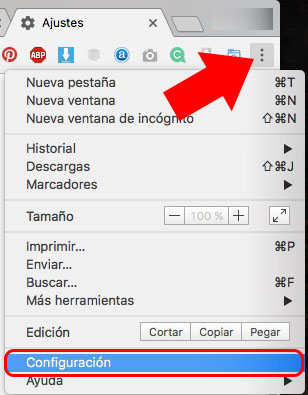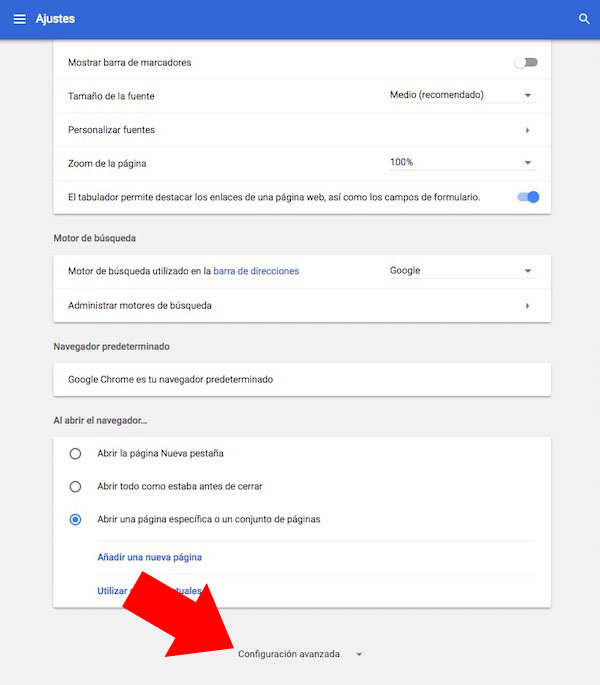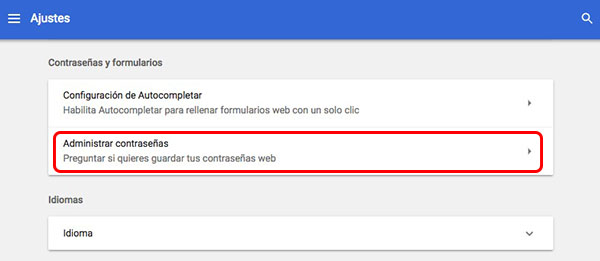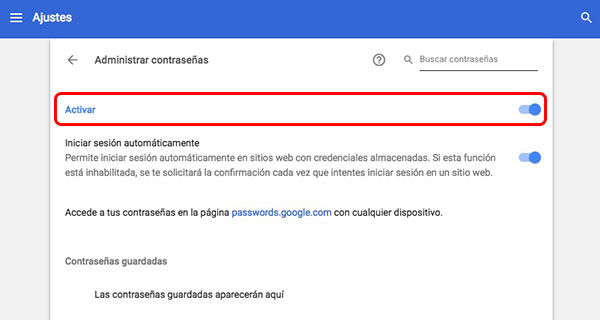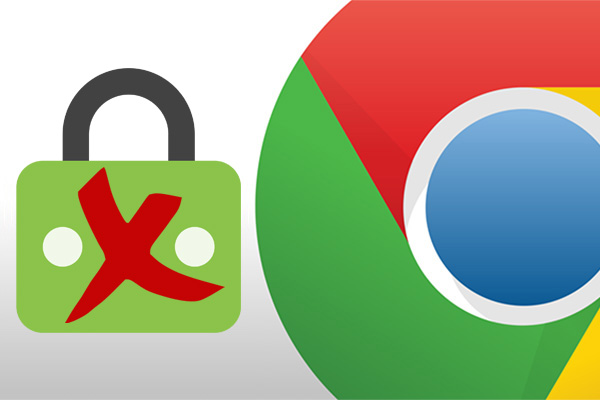
ほぼ過半数、 web ブラウザー 彼らすることができます機能を提供します。 パスワードを保存します。 の、 ログイン 我々 は通常訪問するサイトに. このように, ときそれは初めてのお使いのブラウザーでサイトを訪問, e ログ, ブラウザーのあなたを質問します。 質問 あなたが望むなら データへのアクセスを維持します。 それらを再入力することがなく、将来的にアクセスするサイトに.
これ, かなりとして見ることができます。 ヘルプ インターネットをブラウズするとき, その 不利な点. その一つが、 簡単にアクセス の すべての人 この情報に, 既に誰でもお使いのコンピューターを使用して、可能性があります。, ことができます。, いつでも, アクセス、 ブラウザーの詳細 と ビュー このような情報. さらに, これらのデータが正しくないです。 暗号化 パスワードで保護された、, ですので、 脅威 それらは簡単にアクセスがあります。.
反対に, システムを使用している場合 電子キーチェーン またはその他のシステムに保存して、すべてを訪問するさまざまな Web サイトへのデータ アクセスのセキュリティ保護, なる、 迷惑 すること 拒否します。 継続的に、 質問 ブラウザー, Google のクロム この場合, ような場合について パスワードを保存します。 このサイトの.
使用しているブラウザーに応じて、いくつかの手順を実行またはこのように他の人を実行する必要 停止要求 、 保存されたパスワード. 我々 はそれらのいずれかを見に行く:
Google Chrome でのパスワードの記憶域を無効にする方法
ため 無効にします。 アプリケーション 保存されたパスワード で Google のクロム, 次の手順をに従ってください。:
ステップ 1. このブラウザー ウィンドウで, クリックして、 アイコン の 3 つのポイント 部分であります。 右上, アドレス バーの右側にあるアイコンの一覧の最後に. クリックしてください。 構成.
ステップ 2. 多くのページが表示されます。 オプション. に、 最終的です すべて, オプションをクリックします。 高度な設定, オプションのリストにどうなるかは、します。 拡大表示します。, ページ上だけでなくより多くのダウンを滑走できると. セクションを探します パスワードとフォーム.
ステップ 3. セクション パスワードとフォーム, オプションをクリックします。 パスワードを管理します。, 何がこの展開になるには, つけることができる、 活性化 またはこの機能とは. 単に 無効にします このオプション.
これはそれを行う Google のクロム かどうかについて疑問を停止します。 保存 かどうか、 パスワード を使用すること ログイン インターネットを参照する別のサイトで.

















 インターネット
インターネット